Bluetooth est une fonctionnalité standard sur les ordinateurs de bureau, les ordinateurs portables et les appareils mobiles ainsi que sur les tablettes. Le système d'exploitation exécuté par ces appareils peut être différent, mais la technologie Bluetooth est plus ou moins la même. Les appareils peuvent communiquer entre eux et vous pouvez coupler un téléphone ou une tablette à un ordinateur, ou utiliser Bluetooth pour envoyer des fichiers et connecter des périphériques comme des claviers ou un casque.

As-tu le Bluetooth sur ton PC ?
Le Bluetooth peut être activé ou désactivé sur un appareil. Il en va de même pour les PC. Si vous ne parvenez pas à coupler des appareils Bluetooth et que vous vous demandez si vous avez Bluetooth sur votre PC, il existe un moyen simple de vérifier.
Vérifier Bluetooth sur PC
Pour vérifier Bluetooth sur un PC Windows 10, utilisez l'une des méthodes suivantes.
Méthode 1 - Barre d'état système
Regardez la barre d'état système et vérifiez si vous voyez une icône Bluetooth. Cliquez sur le bouton de débordement pour vérifier si l'icône est là. Si c'est le cas, vous avez Bluetooth sur votre système.
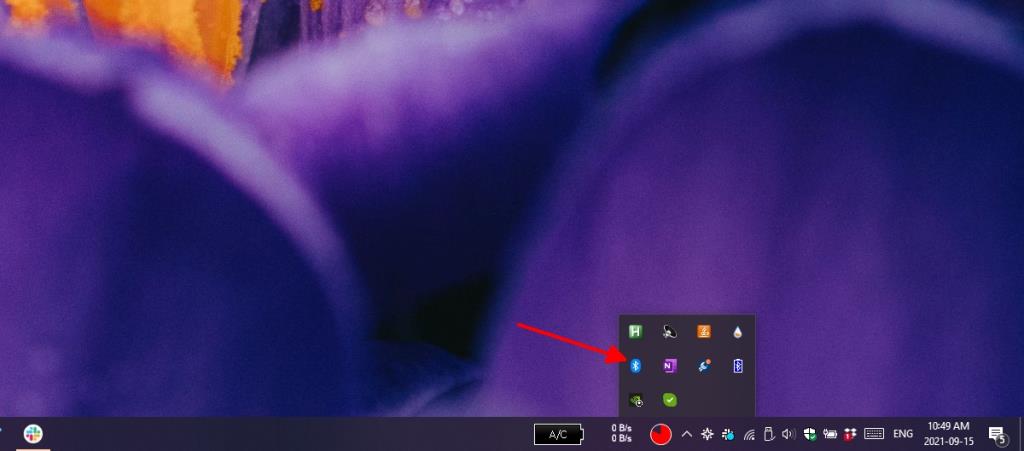
Méthode 2 - Application Paramètres
Si vous avez Bluetooth sur votre PC, vous pourrez l'activer ou le désactiver à partir de l'application Paramètres.
- Ouvrez l'application Paramètres avec le raccourci clavier Win+I.
- Allez dans Périphériques> Bluetooth.
- Vérifiez s'il y a un interrupteur pour activer Bluetooth.

Méthode 3 - Gestionnaire de périphériques
Bluetooth apparaît comme un groupe d'appareils sur votre système dans le Gestionnaire de périphériques.
- Ouvrez le Gestionnaire de périphériques.
- Recherchez Bluetooth dans l'arborescence des groupes d'appareils.
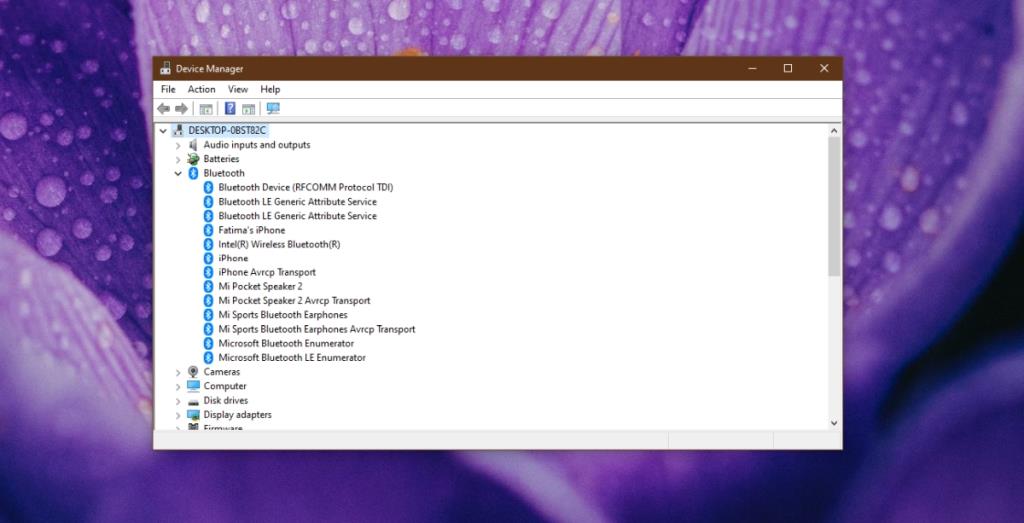
Activer le Bluetooth
Si vous ne voyez pas Bluetooth sur votre système en utilisant tout ou partie des systèmes ci-dessus, il est possible que Bluetooth soit présent mais désactivé à partir du BIOS. Cela a tendance à se produire sur les systèmes Dell, mais peut également se produire sur les systèmes d'autres fabricants.
- Redémarrez votre ordinateur.
- Démarrez dans le BIOS avant le démarrage de Windows 10.
- Dans le BIOS, recherchez les options de configuration matérielle.
- Si Bluetooth y est répertorié, activez-le.
- Redémarrez le système et démarrez sous Windows 10.
- Ouvrez le Gestionnaire de périphériques.
- Cliquez sur le bouton Rechercher les modifications matérielles.
- Windows 10 détectera et installera les pilotes Bluetooth.
Installer manuellement les pilotes Bluetooth
Il est possible que Bluetooth soit activé sur votre système, mais Windows 10 n'a jamais installé de pilotes pour cela. Vous pouvez les installer manuellement vous-même.
- Visitez le site Web du fabricant de votre ordinateur portable/de bureau.
- Entrez le numéro de modèle de votre appareil.
- Téléchargez le pilote Bluetooth.
- Exécutez le fichier et les pilotes Bluetooth seront installés.
- Redémarrez le système.
- Ouvrez l'application Paramètres avec le raccourci clavier Win+I.
- Allez dans Périphériques> Bluetooth.
- Activez le Bluetooth.
Conclusion
Il est difficile de trouver un ordinateur portable ou un ordinateur de bureau sans Bluetooth. Si vous n'êtes pas sûr de votre système, les vérifications ci-dessus confirmeront qu'il est présent. Souvent, les problèmes d'absence de Bluetooth sur un système sont dus au fait que les pilotes ne sont pas installés.


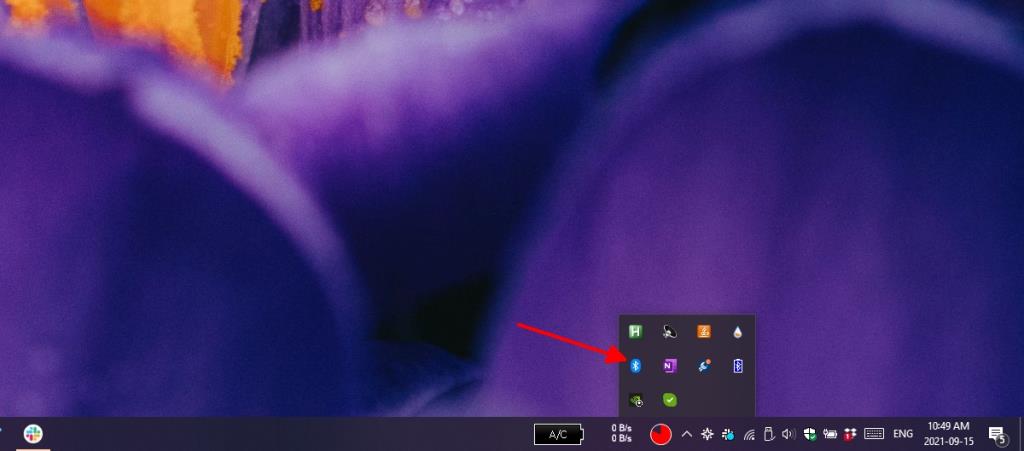

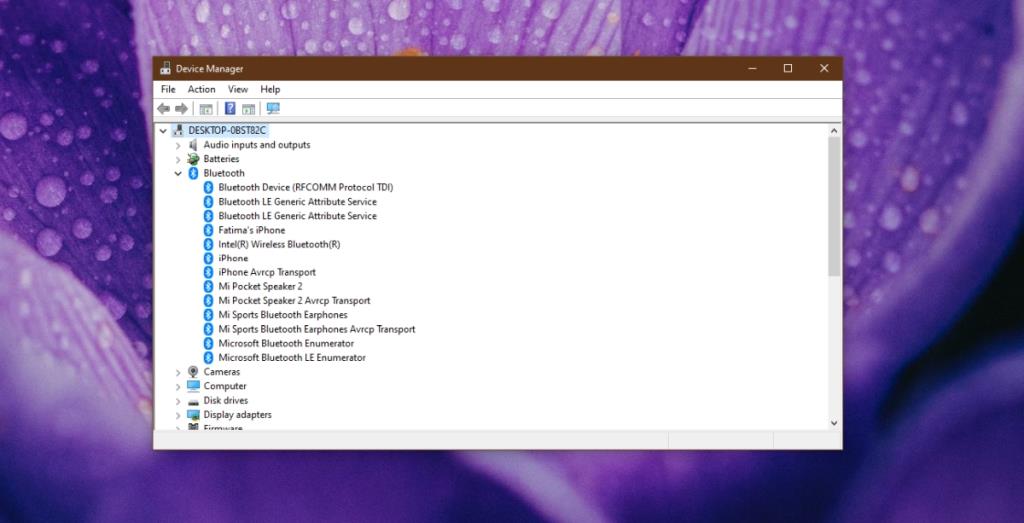


![Utiliser des vitesses différentes pour la souris externe et le pavé tactile sur un ordinateur portable [Windows] Utiliser des vitesses différentes pour la souris externe et le pavé tactile sur un ordinateur portable [Windows]](https://tips.webtech360.com/resources8/r252/image-923-0829094033297.jpg)




